Phiếu in ra tự hiện tên người lập báo cáo theo tên người dùng (tên người đăng nhập)
Anh/Chị vào Danh mục/ Cơ cấu tổ chức
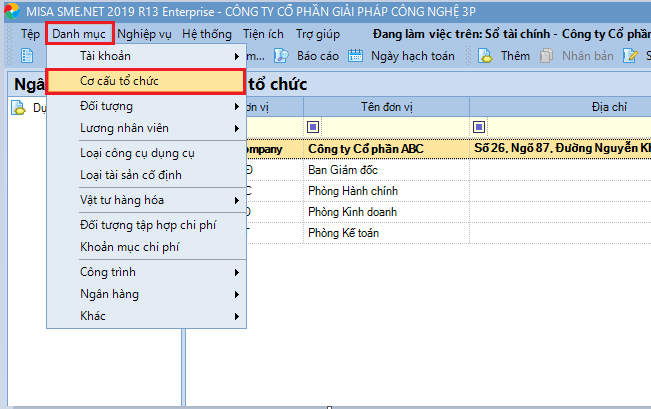
Bấm chuột phải vào dòng tên công ty/Sửa, hiện lên cửa sổ.
Sang tab số 2.Thông tin in lên báo cáo chứng từ, tích nút "Lấy tên người lập biểu theo tên người đăng nhập"
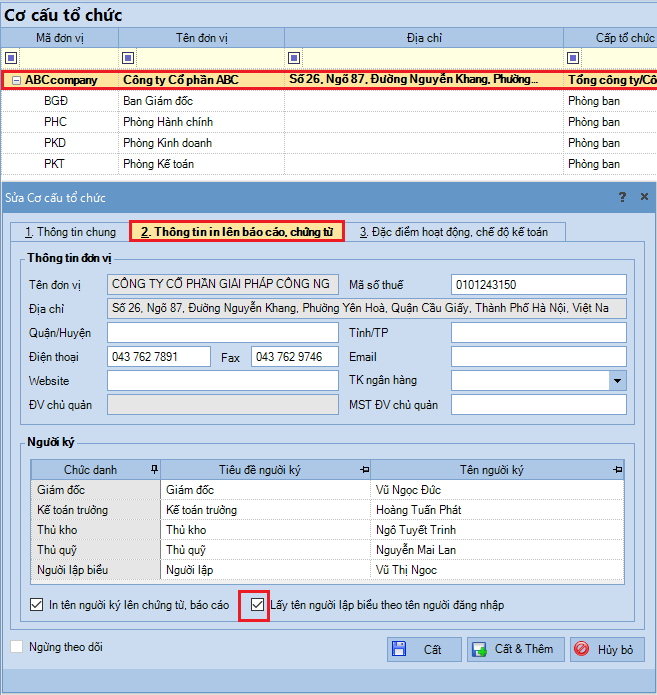
Anh/Chị vào Danh mục/ Cơ cấu tổ chức
Bấm chuột phải vào dòng tên công ty/Sửa, hiện lên cửa sổ.
Sang tab số 2.Thông tin in lên báo cáo chứng từ, tích nút "Lấy tên người lập biểu theo tên người đăng nhập"
Học thêm kiến thức tại: AMIS Blog | MISA Academy










